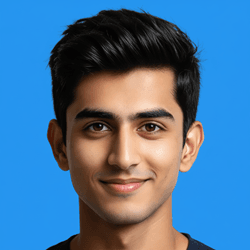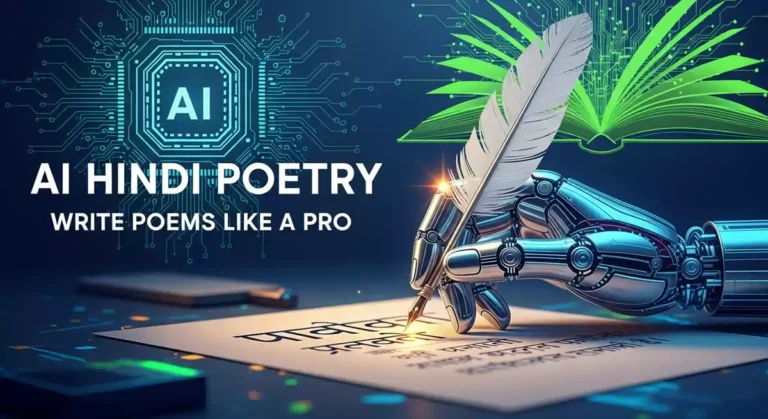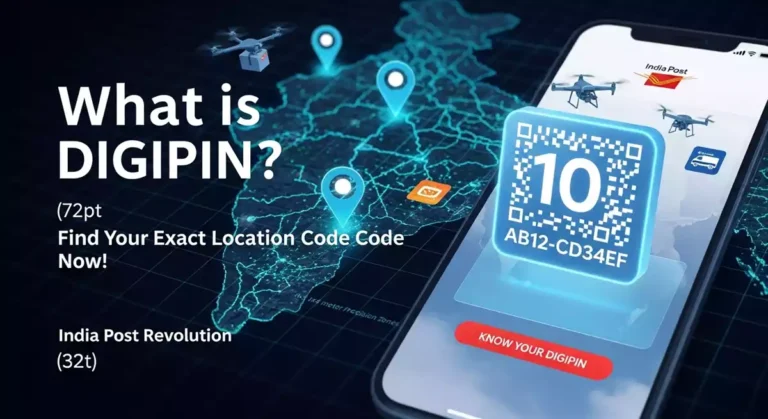आज के डिजिटल युग में स्क्रीनशॉट लेना एक बहुत ही आम और उपयोगी कार्य है। चाहे आप किसी दस्तावेज़ को शेयर करना चाहते हों, किसी तकनीकी समस्या को समझाना चाहते हों, या फिर अपने फेवरिट मोमेंट्स को सेव करना चाहते हों – स्क्रीनशॉट आपका सबसे अच्छा साथी है। अगर आप Windows 11 में स्क्रीनशॉट कैसे लें (Windows 11 Me Screenshot Kaise Le) जानना चाहते हैं, तो यहाँ आपको कई आसान तरीके मिलेंगे, जिनसे आप बिना किसी अतिरिक्त सॉफ्टवेयर के स्क्रीनशॉट ले सकते हैं।
Windows 11 ने पहले की तुलना में इस प्रक्रिया को और भी आसान बना दिया है। आप कीबोर्ड शॉर्टकट्स, Snipping Tool, या फिर गेम बार का इस्तेमाल करके स्क्रीनशॉट ले सकते हैं। चाहे आप पूरी स्क्रीन का स्क्रीनशॉट लेना चाहते हों, या फिर सिर्फ एक खास हिस्से का – Windows 11 आपके हर जरूरत को पूरा करने के लिए तैयार है। तो चलिए, इन आसान तरीकों को सीखते हैं और अपना काम और भी आसान बनाते हैं।
Windows 11 में स्क्रीनशॉट लेने के तरीके
Windows 11 में स्क्रीनशॉट लेने के कई तरीके हैं, जो आपकी जरूरत के मुताबिक इस्तेमाल किए जा सकते हैं। यहाँ कुछ बेहतरीन तरीके बताए गए हैं:
- Print Screen (PrtScn) कुंजी का इस्तेमाल :
अगर आप पूरी स्क्रीन का स्क्रीनशॉट लेना चाहते हैं, तो बस अपने कीबोर्ड पर “PrtScn” बटन दबाएँ। यह स्क्रीनशॉट आपके क्लिपबोर्ड में सेव हो जाएगा, जिसे आप Paint या किसी अन्य ऐप में पेस्ट कर सकते हैं। आपका स्क्रीनशॉट स्वचालित रूप से आपके कंप्यूटर के “Pictures” फ़ोल्डर में “Screenshots” नामक एक सबफ़ोल्डर में सेव हो जाएगा। - Snipping Tool का इस्तेमाल :
Windows 11 में Snipping Tool को बेहतर बनाया गया है। इसे खोलने के लिए “Windows + Shift + S” दबाएँ। इससे आप रेक्टेंगुलर स्निप, फ्री-फॉर्म स्निप, या पूरी विंडो का स्क्रीनशॉट ले सकते हैं। - Game Bar का इस्तेमाल :
अगर आप गेमिंग करते हैं और इन-गेम स्क्रीनशॉट लेना चाहते हैं, तो “Windows + Alt + PrtScn” दबाकर आसानी से स्क्रीनशॉट सेव कर सकते हैं। यह स्क्रीनशॉट आपके “Captures” फ़ोल्डर में सेव हो जाएगा। - Snip & Sketch ऐप :
यह एक नया ऐप है, जो आपको अधिक कस्टमाइज़ेशन देता है। इसे खोलने के लिए “Windows + Shift + S” दबाएँ, और फिर अपनी पसंद का स्निप लें। - फ़ाइल को तुरंत सेव करें :
अगर आप चाहते हैं कि स्क्रीनशॉट तुरंत सेव हो जाए, तो “Windows + PrtScn” दबाएँ। यह फ़ाइल आपके “Pictures\Screenshots” फ़ोल्डर में सेव हो जाएगी।
ये तरीके ज्यादातर यूजर्स यूज़ करते हैं, और 2025 अपडेट्स के बाद Snipping Tool में नए एडिटिंग फीचर्स भी हैं।
स्क्रीनशॉट लेने के फायदे
- समय बचाएं : स्क्रीनशॉट लेने से आपको लंबे डॉक्यूमेंट्स या ट्यूटोरियल्स लिखने से बचा जाता है।
- समस्याओं को समझाना आसान : तकनीकी समस्याओं को स्क्रीनशॉट के माध्यम से दिखाना और समझाना आसान होता है।
- मज़ेदार मोमेंट्स सेव करें : अपने फेवरिट मोमेंट्स को स्क्रीनशॉट के रूप में सेव करें और उन्हें यादगार बनाएं।
- क्या आप भी AI के जरिए अपनी फोटो या वीडियो बनाना चाहते हैं? तो पढ़ें ये पोस्ट्स:
कंप्यूटर और लैपटॉप में स्क्रीनशॉट लेने के लिए Shortcut Keys
| Shortcut Key | Function |
|---|---|
| PrtSc | Fullscreen Screenshot |
| Windows + Shift + S | Custom Area Snip |
| Windows + PrtSc | Direct Save Screenshot |
| Alt + PrtSc | Active Window Screenshot |
| Windows + Volume Down | Mobile Device Screenshot |
| Snipping Tool (Windows 10/11) | Custom Screenshot Tool |
Windows 11 स्क्रीनशॉट को एडिट और शेयर करने के टिप्स
स्क्रीनशॉट लेने के बाद उसे बेहतर बनाएं। पहला, Snipping Tool में एडिट – पेन से ड्रा करें या हाइलाइट करें। दूसरा, Paint यूज़ करें – क्रॉप या टेक्स्ट जोड़ें। तीसरा, शेयरिंग – राइट-क्लिक कर ‘Share’ से WhatsApp या ईमेल करें। चौथा, क्वालिटी चेक – 1080p या उससे ऊपर रखें। ये टिप्स यूजर्स और टेक एक्सपर्ट्स के अनुभव से हैं। और फोटो एडिटिंग ट्रिक्स यहाँ देखें Photo Se Emoji Kaise Hataye।
1. Snipping Tool को खोलें:
- Windows Start Menu में जाएं और Search Box में Snipping Tool टाइप करें।
- अब Snipping Tool नाम का ऐप आपको दिखेगा, उस पर क्लिक करें।
- Snipping Tool ओपन हो जाएगा, जहाँ से आप स्क्रीनशॉट ले सकते हैं।

2. New पर क्लिक करें:
- Snipping Tool में ओपन होने के बाद, New बटन पर क्लिक करें।
- अब आपकी स्क्रीन का थोड़ा सा हिस्सा हल्का धुंधला हो जाएगा, जो यह दर्शाता है कि स्क्रीनशॉट लेने के लिए तैयार है।
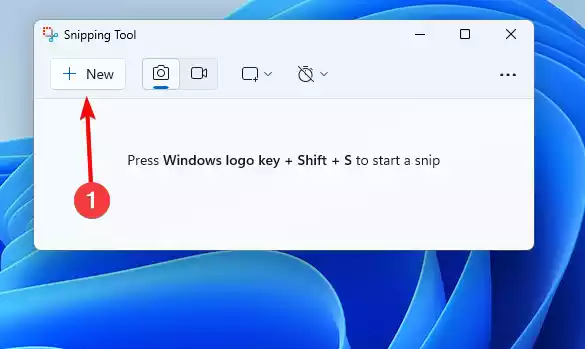
3. स्क्रीन का चयन करें:
- अब आप जिस भी हिस्से का स्क्रीनशॉट लेना चाहते हैं, उसे mouse से drag करके खींचें।
- Mouse का बटन छोड़ते ही, वह हिस्सा आपका स्क्रीनशॉट बन जाएगा।
4. Screenshot को संपादित करें (Optional):
- अगर आप स्क्रीनशॉट में arrow या highlight करना चाहते हैं, तो आप Shapes Tool का उपयोग कर सकते हैं।
- Snipping Tool में बहुत सारे editing options होते हैं, जैसे draw करने के लिए पेन, highlight करने के लिए मार्कर आदि।
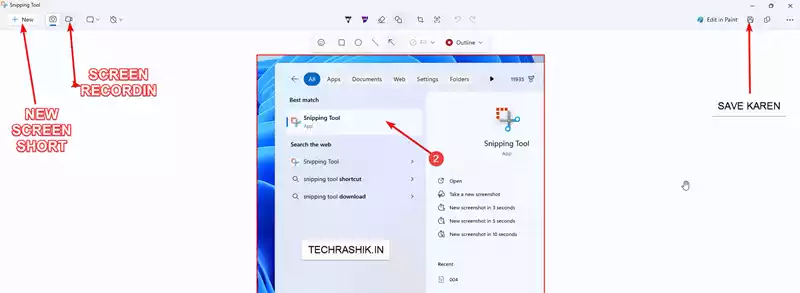
5. Screenshot को Save करें:
- स्क्रीनशॉट लेने के बाद, अगर आप उसे सेव करना चाहते हैं, तो Ctrl + S दबाएं या Save बटन पर क्लिक करें।
- अब आप अपने स्क्रीनशॉट को जहां चाहें, वहां सेव कर सकते हैं, जैसे कि Documents या Pictures फ़ोल्डर में।
यह टूल लगभग 50 MB का है और यह किसी भी लो एंड PC या लैपटॉप पर आसानी से चल सकता है।
Google Chrome पर स्क्रीनशॉट कैसे लें:
- फायरफॉक्स और क्रोम में स्क्रीनशॉट लेने के लिए इनबिल्ट फीचर का उपयोग करें:
- Google Chrome में जिस पेज का स्क्रीनशॉट लेना है, उसे खोलें।
- “F12” दबाकर DevTools ओपन करें।
- “Ctrl + Shift + P” दबाएं और “Capture Screenshot” टाइप करें।
- “Capture Full Size Screenshot” पर क्लिक करें।
- स्क्रीनशॉट स्वचालित रूप से आपके कंप्यूटर में डाउनलोड हो जाएगा।
लैपटॉप में स्क्रीनशॉट कैसे लें:
Windows लैपटॉप में स्क्रीनशॉट:
- PrtSc (Print Screen) Key: यह कीबोर्ड पर आपको स्क्रीन का पूरा फोटो लेता है और Clipboard में सेव करता है। इसके बाद इसे Paint या Word में पेस्ट करके सेव कर सकते हैं।
- Windows + Shift + S: इस कम्बिनेशन से आपको स्क्रीन का चयनित हिस्सा कैप्चर करने का विकल्प मिलेगा। इसके बाद उसे पेस्ट और सेव करें।
- Windows + PrtSc: पूरे स्क्रीन का स्क्रीनशॉट लेने के बाद यह स्वचालित रूप से Screenshots फोल्डर में सेव हो जाता है।
Mac लैपटॉप में स्क्रीनशॉट:
- Command + Shift + 3: स्क्रीन का पूरा हिस्सा कैप्चर करता है और इसे सीधे आपके डेस्कटॉप पर सेव कर देता है।
- Command + Shift + 4: इसे दबाकर आप स्क्रीन का चयनित हिस्सा कैप्चर कर सकते हैं।
कंप्यूटर में स्क्रीनशॉट कैसे लें:
Windows कंप्यूटर में स्क्रीनशॉट:
- PrtSc (Print Screen) Key: यह पूरा स्क्रीन कैप्चर करता है और इसे Clipboard में सेव करता है। फिर इसे पेंट या अन्य सॉफ़्टवेयर में पेस्ट कर सकते हैं।
- Windows + Shift + S: स्क्रीन का चयनित हिस्सा कैप्चर करता है, फिर पेस्ट करके सेव कर सकते हैं।
- Snipping Tool: यह एक Windows ऐप है, जो स्क्रीन के किसी भी हिस्से को कैप्चर करने की सुविधा देता है।
Mac कंप्यूटर में स्क्रीनशॉट:
- Command + Shift + 3: पूरा स्क्रीन कैप्चर करके स्वचालित रूप से सेव कर देता है।
- Command + Shift + 4: चयनित हिस्से को कैप्चर करता है और डेस्कटॉप पर सेव हो जाता है।
2. सरकारी योजनाओं से जुड़ी पोस्ट:
- क्या आप प्रधानमंत्री की योजनाओं के बारे में जानना चाहते हैं? तो इन लिंक को देखें:
- प्रधानमंत्री आवास योजना – जानें प्रधानमंत्री आवास योजना से जुड़ी पूरी जानकारी!
- ई-श्रम कार्ड रजिस्ट्रेशन – जानें ई-श्रम कार्ड रजिस्टर करने का तरीका!
- प्रधानमंत्री कौशल विकास योजना – जानें प्रधानमंत्री कौशल विकास योजना के तहत रजिस्ट्रेशन कैसे करें!
- Jan Samarth Portal – जानें Jan Samarth Portal का उपयोग कैसे करें!
बैंक बैलेंस का स्क्रीनशॉट कैसे लें:
अपने बैंक बैलेंस का स्क्रीनशॉट लेना:
- सबसे पहले अपने बैंकिंग ऐप या वेबसाइट पर लॉगिन करें।
- बैलेंस को देख कर, यदि स्क्रीनशॉट लेना है, तो ऊपर दिए गए किसी भी स्क्रीनशॉट तकनीक का उपयोग करें।
- ध्यान रखें कि बैंक बैलेंस का स्क्रीनशॉट लेते समय आपकी व्यक्तिगत जानकारी (जैसे खाता नंबर और नाम) सुरक्षित रहे।
Bank Balance Ka Screenshot Kaise Lein:
Phone Par Screenshot Lene Ka Tarika:
- Step 1: अपने फोन में Power + Volume Down बटन को एक साथ दबाएं।
- Step 2: बैंक बैलेंस का स्क्रीनशॉट लें और सुरक्षित रखें।
Computer Par Screenshot Lene Ka Tarika:
- Step 1: PrtSc बटन का उपयोग करके स्क्रीनशॉट लें।
- Step 2: स्क्रीनशॉट को Paint या Word में पेस्ट करें और सेव करें।
Windows 11 में Screenshot कहाँ सेव होते हैं?
Windows 11 में स्क्रीनशॉट लेने के बाद वह विभिन्न स्थानों पर सेव हो सकते हैं। आइए जानते हैं कि यह कहाँ और कैसे सेव होते हैं:
1. PrtSc (Print Screen) Key से स्क्रीनशॉट
- PrtSc बटन दबाने से स्क्रीन का स्क्रीनशॉट क्लिपबोर्ड पर सेव होता है। इसे आप Paint या अन्य एप्लिकेशन में पेस्ट करके (Ctrl + V) सेव कर सकते हैं।
2. Windows + PrtSc शॉर्टकट
- Windows Key + PrtSc दबाने से स्क्रीन का पूरा स्क्रीनशॉट Pictures फ़ोल्डर के अंदर Screenshots सबफ़ोल्डर में ऑटोमैटिकली सेव हो जाता है।
3. Snipping Tool से स्क्रीनशॉट
- अगर आप Snipping Tool का उपयोग करते हैं, तो स्क्रीनशॉट को आप अपनी पसंदीदा लोकेशन पर सेव कर सकते हैं। Snipping Tool आपको स्क्रीनशॉट लेने के बाद उसे मनचाही जगह पर सेव करने का विकल्प देता है।
Windows 11 स्क्रीनशॉट के नए फीचर्स
Windows 11 ने स्क्रीनशॉट को अपग्रेड किया है। पहला, AI-बेस्ड क्रॉपिंग – Snipping Tool अब ऑटो-डिटेक्ट करता है। दूसरा, क्लाउड सेव – स्क्रीनशॉट्स OneDrive में ऑटो-बैकअप। तीसरा, क्विक शेयर – QR कोड से तुरंत शेयर करें। ये फीचर्स टाइम बचाते हैं और यूजर एक्सपीरियंस को बेहतर करते हैं।
ब्राउज़र एक्सटेंशन से स्क्रीनशॉट कैसे लें:
ब्राउज़र एक्सटेंशन्स का इस्तेमाल करके आप आसानी से स्क्रीनशॉट ले सकते हैं। यदि आप स्क्रीनशॉट लेने के लिए एक बेहतरीन एक्सटेंशन ढूंढ रहे हैं, तो नीचे कुछ पॉपुलर और SEO-फ्रेंडली एक्सटेंशन्स हैं जिनका उपयोग आप कर सकते हैं:
1. Lightshot Extension
- Lightshot एक बहुत ही सरल और लोकप्रिय स्क्रीनशॉट एक्सटेंशन है जो Chrome, Firefox, और Opera ब्राउज़र में उपलब्ध है।
- इसके माध्यम से आप स्क्रीन के किसी भी विशेष हिस्से का स्क्रीनशॉट ले सकते हैं और उसे एडिट भी कर सकते हैं।
- यह टूल आपको तुरंत स्क्रीनशॉट को सोशल मीडिया या किसी अन्य प्लेटफॉर्म पर शेयर करने की सुविधा भी देता है।
2. Nimbus Screenshot & Screen Video Recorder
- Nimbus Screenshot एक बेहतरीन एक्सटेंशन है जो स्क्रीनशॉट के साथ-साथ स्क्रीन रिकॉर्डिंग की सुविधा भी देता है।
- आप किसी भी विशेष हिस्से का स्क्रीनशॉट ले सकते हैं या पूरी स्क्रीन का रिकॉर्डिंग भी कर सकते हैं।
- यह आपको स्क्रीनशॉट के बाद उसे एडिट करने और साझा करने की भी सुविधा प्रदान करता है।
3. Awesome Screenshot
- Awesome Screenshot एक और शक्तिशाली एक्सटेंशन है जो आपको स्क्रीन का फुल शॉट लेने की सुविधा देता है।
- इस एक्सटेंशन का उपयोग करके आप पूरी वेबसाइट का स्क्रीनशॉट ले सकते हैं और फिर उस पर टेक्स्ट या शेड्स आदि जोड़ सकते हैं।
- इसके साथ ही, आप स्क्रीनशॉट को शेयर भी कर सकते हैं और एडिट कर सकते हैं।
4. GoFullPage
- GoFullPage एक्सटेंशन का इस्तेमाल करके आप किसी भी वेबसाइट का पूरा स्क्रीनशॉट ले सकते हैं।
- यह एक्सटेंशन बहुत ही आसान है और सिर्फ एक क्लिक में आपको पूरे पेज का स्क्रीनशॉट मिल जाता है, चाहे पेज कितना भी लंबा क्यों न हो।
5. ScreenMaster
- ScreenMaster भी एक शानदार स्क्रीनशॉट टूल है जिसे आप ब्राउज़र में आसानी से इंस्टॉल कर सकते हैं।
- इसका उपयोग करके आप किसी भी वेबसाइट का स्क्रीनशॉट आसानी से ले सकते हैं और फिर उसे एडिट भी कर सकते हैं।
स्क्रीनशॉट लेने का तरीका:
- Extension इंस्टॉल करें:
सबसे पहले अपने ब्राउज़र के एक्सटेंशन स्टोर से अपनी पसंद का एक्सटेंशन इंस्टॉल करें। - Extension ओपन करें:
इंस्टॉल करने के बाद, आपके ब्राउज़र के टॉप राइट कॉर्नर में एक्सटेंशन का आइकन दिखेगा। उस पर क्लिक करें।
स्क्रीनशॉट क्षेत्र चुनें:
अब आप स्क्रीन के किसी भी हिस्से का स्क्रीनशॉट लेना चाहते हैं तो माउस से उस हिस्से का चयन करें।
- यदि आपको पूरे पेज का स्क्रीनशॉट चाहिए, तो फुल-पेज ऑप्शन का चयन करें।
- सेव और शेयर करें:
स्क्रीनशॉट लेने के बाद आप उसे सेव या शेयर कर सकते हैं। आप उसे एडिट भी कर सकते हैं, जैसे टेक्स्ट, हाइलाइट्स, या शेड्स जोड़ सकते हैं।
निष्कर्ष
इस प्रकार, अब आप जाना गए होंगे विंडोज 11 में स्क्रीनशॉट कैसे लें ((Windows 11 Me Screenshot Kaise Le) बिना टूल या ब्राउज़र एक्सटेंशन्स का उपयोग करके आप आसानी से स्क्रीनशॉट ले सकते हैं और उन्हें सोशल मीडिया या अन्य जगहों पर शेयर भी कर सकते हैं। और ज्यादा जानकारी के लिए आप Microsoft की वेबसाइट से जान सकते हैं।
Windows 11 से Related FAQs.
Q: Windows 11 में स्क्रीन रिकॉर्डिंग कैसे करें?
Windows 11 में स्क्रीन रिकॉर्डिंग करने के लिए, आप Xbox Game Bar का उपयोग कर सकते हैं। इसे खोलने के लिए Windows + G दबाएं, फिर स्क्रीन रिकॉर्डिंग शुरू करने के लिए Capture बटन पर क्लिक करें। अगर आपको वीडियो रिकॉर्ड करने की ज़रूरत है, तो इस प्रक्रिया का पालन करें और वीडियो सेव हो जाएगा। आप चाहें तो Snipping Tool से भी स्क्रीन रिकॉर्ड कर सकते हैं।
Q: Windows 11 में साउंड नहीं आ रहा है, क्या करें?
यदि Windows 11 में साउंड नहीं आ रहा है, तो सबसे पहले यह चेक करें कि स्पीकर सही से जुड़े हैं या नहीं। फिर Sound Settings में जाएं और Output device को सही सेट करें। Device Manager में जाकर Sound drivers को अपडेट करें और Troubleshooter का उपयोग करें, जो अक्सर साउंड संबंधित समस्याओं को हल करता है।
Q: Windows 11 में पासवर्ड कैसे लगाएं?
Windows 11 में पासवर्ड सेट करने के लिए, सबसे पहले Settings में जाएं। वहां, Accounts पर क्लिक करें और फिर Sign-in options को चुनें। इसके बाद, Password के तहत Add पर क्लिक करें और नया पासवर्ड सेट करें। इसके बाद, PIN या Windows Hello का विकल्प भी सेट किया जा सकता है।
Q: Windows 11 में WiFi का पासवर्ड कैसे पता करें?
Windows 11 में WiFi का पासवर्ड देखने के लिए, सबसे पहले Network Settings में जाएं। फिर, Wi-Fi नेटवर्क पर क्लिक करें और Network and Sharing Center को खोलें। अब, अपने कनेक्टेड Wi-Fi नेटवर्क पर क्लिक करें, फिर Wireless Properties में जाएं और Security टैब में जाकर पासवर्ड देख सकते हैं।
Q: लैपटॉप में Windows 10 पर स्क्रीनशॉट कैसे लें?
Windows 10 में लैपटॉप पर स्क्रीनशॉट लेने के लिए Windows + Shift + S का उपयोग करें, जिससे आप स्क्रीन का कस्टम एरिया स्निप कर सकते हैं। PrtSc पूरी स्क्रीन का स्क्रीनशॉट लेता है, जबकि Alt + PrtSc सक्रिय विंडो का स्क्रीनशॉट लेता है। Windows + PrtSc से स्क्रीनशॉट सीधे तस्वीरों के फोल्डर में सेव हो जाएगा।
Q: लैपटॉप में Windows 10 पर पासवर्ड कैसे लगाएं?
Windows 10 में पासवर्ड सेट करने के लिए, सबसे पहले Settings में जाएं। फिर Accounts पर क्लिक करें और Sign-in options में जाएं। वहां Password पर क्लिक करें और अपना नया पासवर्ड सेट करें।
1. विंडोज 11 में स्क्रीनशॉट लेने के लिए सबसे अच्छा तरीका कौन सा है?
Snipping Tool का उपयोग सबसे आसान और प्रभावी है।
Conclusion
Windows 11 में स्क्रीनशॉट लेना बेहद आसान है। ऊपर बताए गए तरीकों में से जो भी आपको सबसे उपयुक्त लगे, उसे अपनाएं। अब आप Windows 11 Me Screenshot Kaise Le यह जान गए होंगे, अगर आप स्क्रीनशॉट से जुड़ी किसी समस्या का सामना कर रहे हैं, तो हमने समाधान भी दिए हैं।
आपको यह गाइड कैसा लगा? कृपया अपने सुझाव और सवाल हमें कमेंट में बताएं।
3. Tech-related tools और features:
- क्या आप Windows 11 में स्क्रीनशॉट लेना चाहते हैं? तो ये पोस्ट पढ़ें: